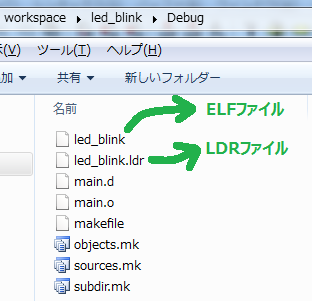書籍では、紙面の都合もあってEclipseを使ったビルド環境の構築について触れていません。 以下にEclipseを使ったビルド環境構築について示しますので参考にして頂ければと思います。
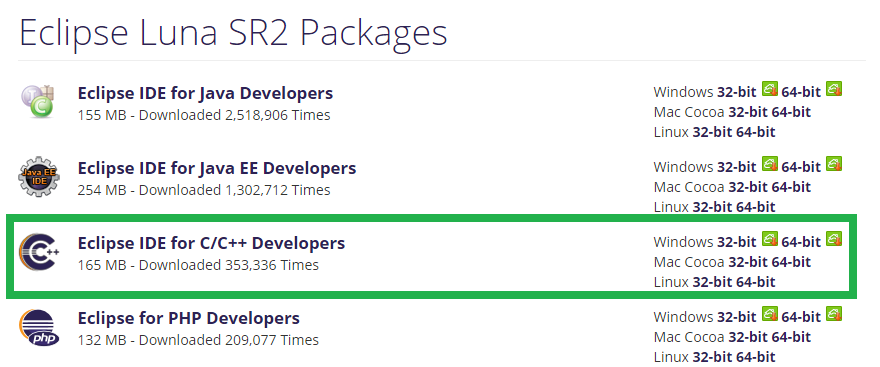
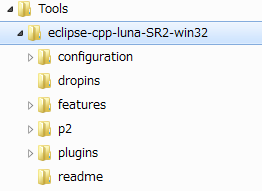
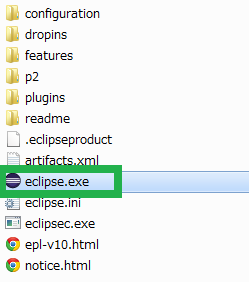
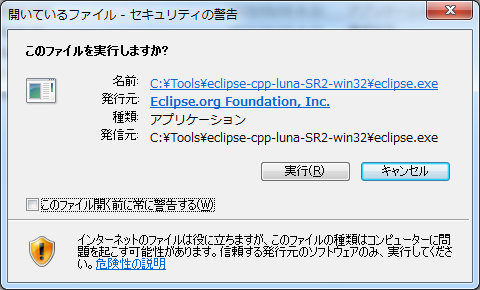
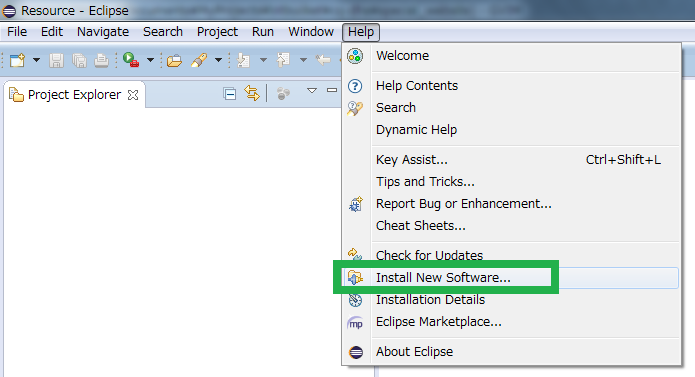
今回はLunaと呼ばれるバージョンをインストールしました。 このバージョンに対するプラグインのリポジトリはhttp://download.eclipse.org/releases/luna/を指定します。 Work with:の項目にURLを入力してEnterキーを押すとリポジトリの探索を開始します。 探索中はPending...と表示され少し時間がかかりますが、探索が完了した時点でインストール可能なパッケージが表示されます。
GDBを使ったハードウェアのデバッグを可能にするパッケージを導入しましょう。 「C/C++ GDB Hardware Debugging」をクリックし、Nextボタンを押して操作を進めます。 途中でライセンスのレビュー画面が表示されますので、「I accept the terms of the license agreement」を選択して、更にNextボタンを押して操作を進めて下さい。
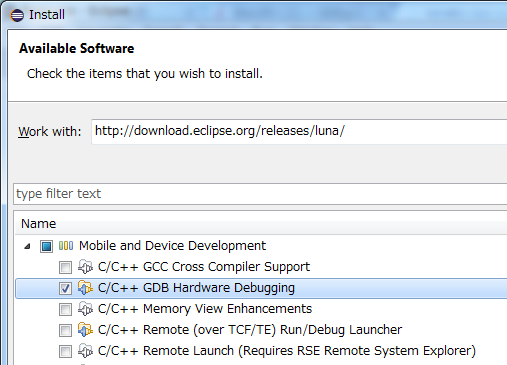

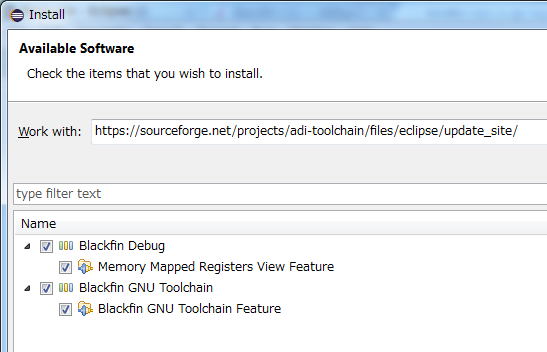

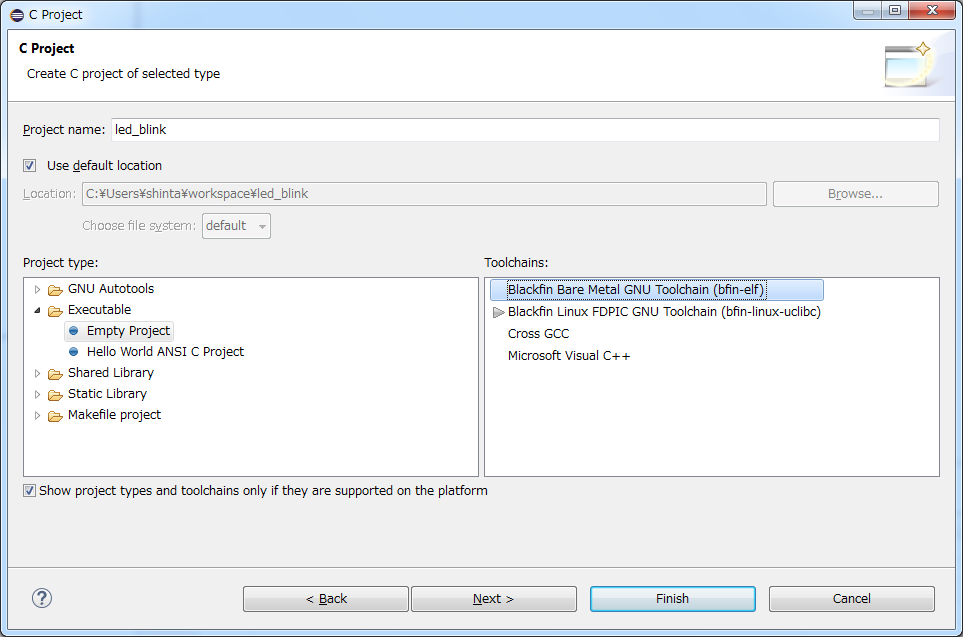 プロセッサの選択画面が表示されますので、BF592を選択して下さい。
プロセッサに対するSilicon Revisionはanyのままで構いません。
プロセッサの選択画面が表示されますので、BF592を選択して下さい。
プロセッサに対するSilicon Revisionはanyのままで構いません。
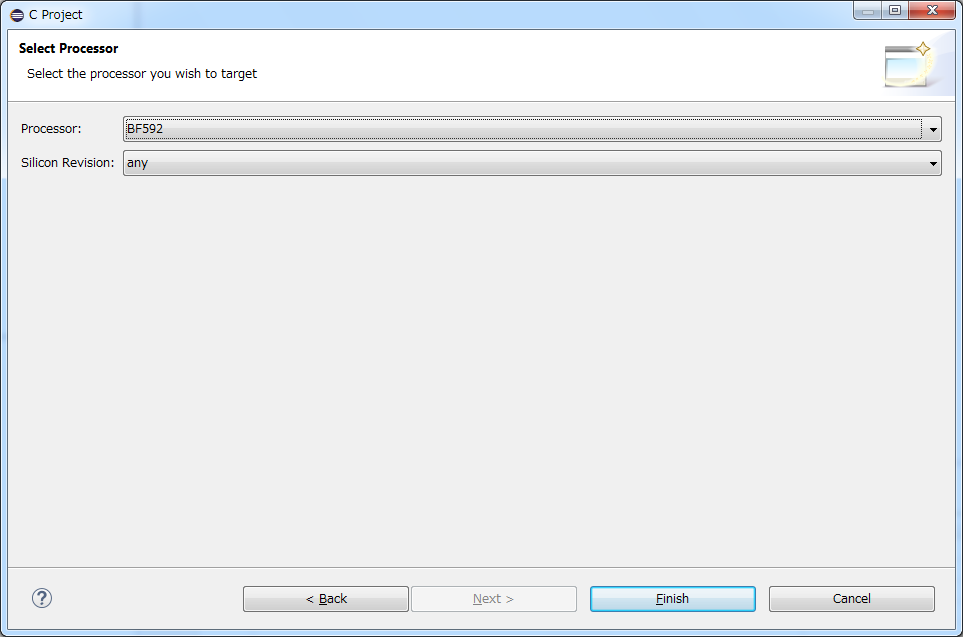 次に、LDRファイルを生成するために、ポスト・ビルド・ステップに対して設定を施します。
プロジェクトのプロパティからBuild Stepsを選択し以下を入力します。
次に、LDRファイルを生成するために、ポスト・ビルド・ステップに対して設定を施します。
プロジェクトのプロパティからBuild Stepsを選択し以下を入力します。
bfin-elf-ldr -T BF592 -c ${BuildArtifactFileBaseName}.ldr ${BuildArtifactFileName} --bmode spi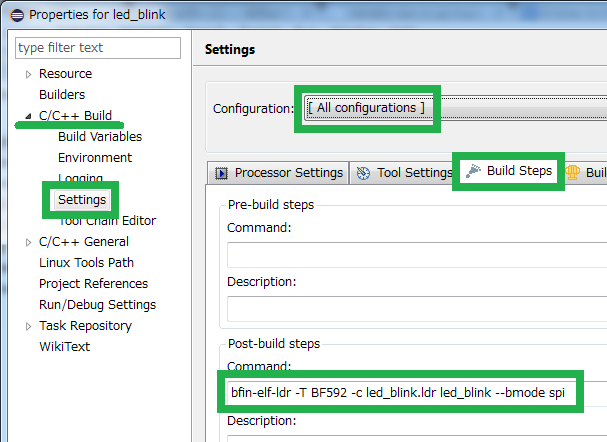 上記でプロジェクトに対する設定は完了です。
上記でプロジェクトに対する設定は完了です。
13:30:40 **** Build of configuration Debug for project led_blink ****
make all
'Building file: ../main.c'
'Invoking: Blackfin ELF C Compiler'
bfin-elf-gcc -O0 -g3 -Wall -c -fmessage-length=0 -mcpu=bf592-any -MMD -MP -MF"main.d" -MT"main.d" -o "main.o" "../main.c"
'Finished building: ../main.c'
' '
'Building target: led_blink'
'Invoking: Blackfin ELF C Linker'
bfin-elf-gcc -mcpu=bf592-any -o "led_blink" ./main.o
'Finished building target: led_blink'
' '
make --no-print-directory post-build
bfin-elf-ldr -T BF592 -c led_blink.ldr led_blink --bmode spi
Creating LDR led_blink.ldr ...
Adding DXE 'led_blink' ... [jump block to 0xFFA00000] [ELF block: 1136 @ 0xFF800000] [ELF block: 1788 @ 0xFFA00000] OK!
Done!
' '